新款 iPhone SE 3和 iPhone 13 和 13 Pro的清新绿色版本现已正式上市。让我们看看如何使用几种不同的选项将数据传输到新 iPhone,以确保您不会丢失任何数据。
无论您是升级到iPhone SE 3、iPhone 13还是其他 iPhone,以下选项都可以使用。如果您需要复习,我们还将介绍恢复出厂设置/完全擦除旧 iPhone 的过程。
请记住,如果您是在运营商商店或其他零售商处进行升级 -不要让销售人员催促您完成整个过程或为您处理。最好亲自验证您的所有数据是否正在传输/传输,并且您的旧 iPhone 在上交之前已被擦除。
如何在不丢失任何东西的情况下将数据传输到新 iPhone
选项 1:直接转移
对于大多数人来说,快速启动直接传输将是升级到新 iPhone 并无缝转移所有数据的最简单方法(需要 iOS 11 或更高版本并打开蓝牙)。
您甚至可以提前检查您当前的 iPhone 是否已准备好快速转移到您的新 iPhone(但这不是必需的)。在您当前的 iPhone 上,前往“设置”>“通用”>“传输或重置 iPhone”>,然后点击顶部的“开始”。
无论哪种情况,当您准备好将所有数据传输到新 iPhone 时:
- 打开您的新 iPhone 并将其放在旧 iPhone 旁边
- 寻找在旧 iPhone 屏幕上出现的快速启动选项
- 确认您的 Apple ID 正确无误并按照提示传输您的所有数据
- 保持两部 iPhone 彼此靠近(并插入以确保安全),直到该过程完成
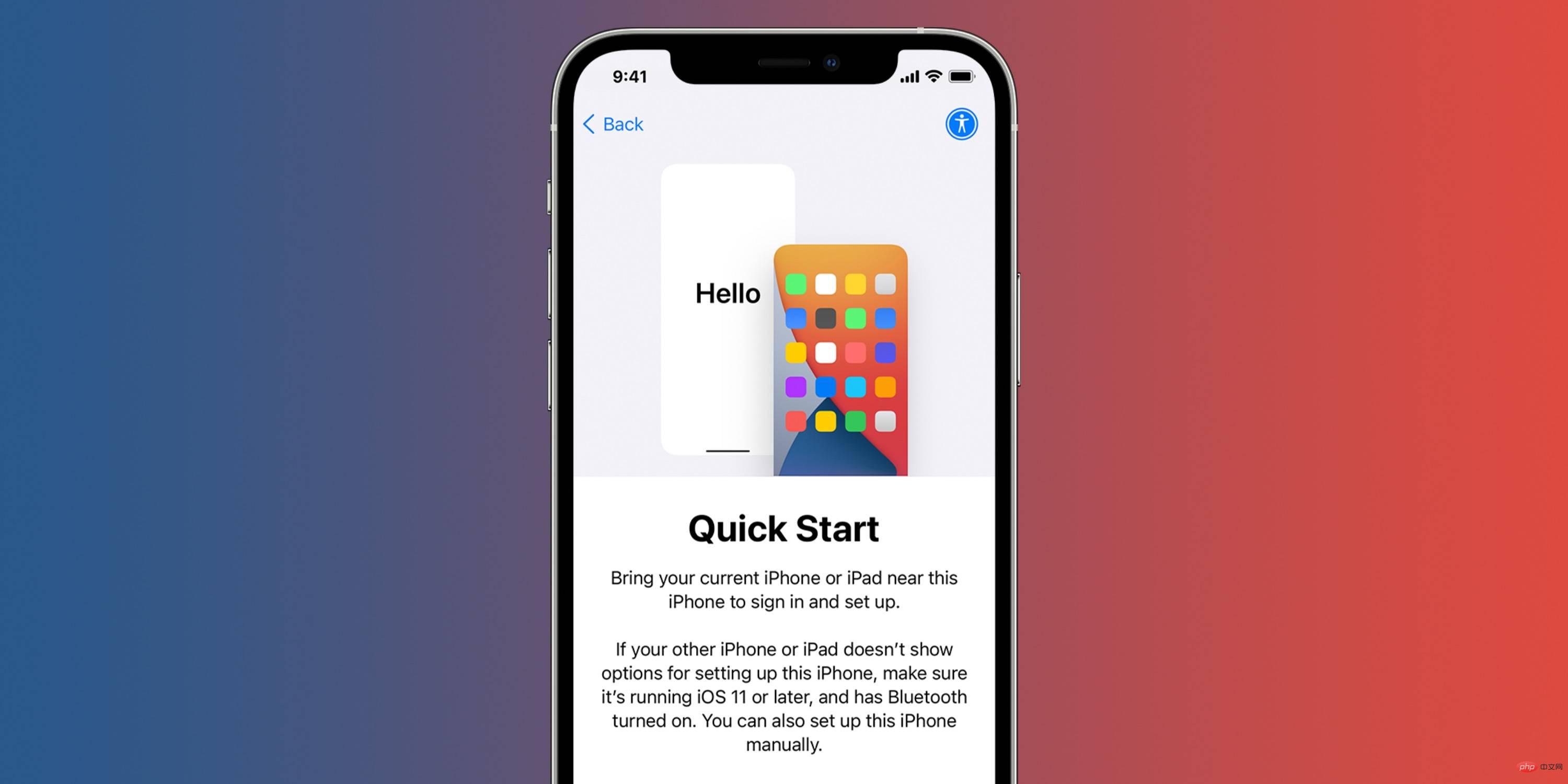
如果由于某种原因您在直接传输时遇到问题,您可以求助于从 iCloud 或 Mac/PC 备份恢复。
选项 2:iCloud 或 Mac
- 使用 iCloud 或您的 Mac 进行全新备份
- 打开你的新 iPhone
- 按照屏幕上的提示 - 跳过快速启动选项 - 然后选择 从 iCloud 备份恢复 或 从 Mac/PC 备份恢复
- 使用 iCloud 登录并选择备份,或使用 Lightning 数据线将新 iPhone 插入 Mac/PC 以从 Mac/PC 备份恢复
如何将旧 iPhone 恢复出厂设置
- 打开“设置”应用,然后轻点“通用”
- 滑动到底部并点击传输或重置 iPhone
- 选择擦除所有内容和设置
- 按照提示彻底抹掉你的 iPhone
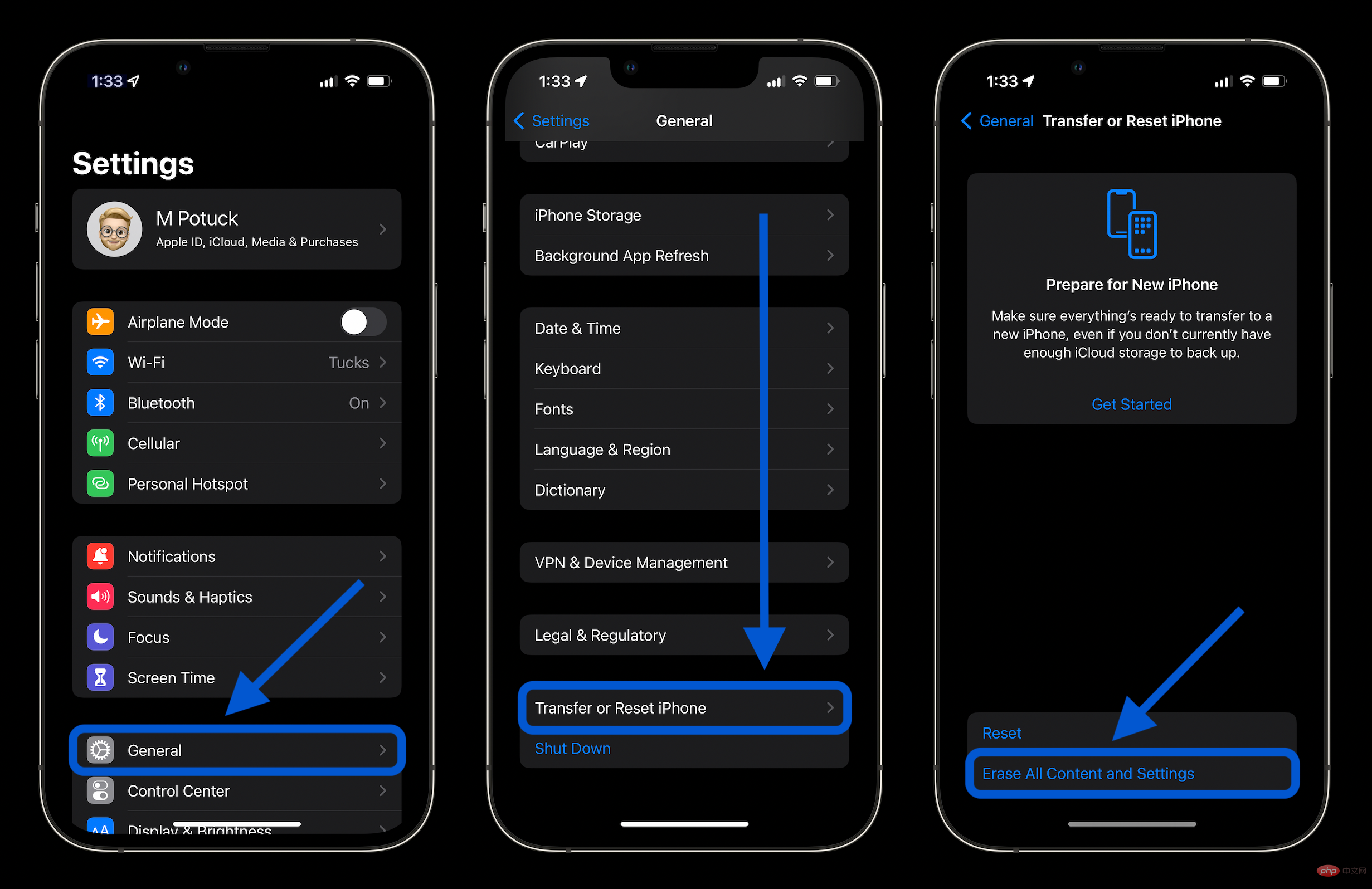
以上是如何在不丢失数据的情况下升级到新 iPhone 14的详细内容。更多信息请关注PHP中文网其他相关文章!
 deepseek网页版官方入口Mar 12, 2025 pm 01:42 PM
deepseek网页版官方入口Mar 12, 2025 pm 01:42 PM国产AI黑马DeepSeek强势崛起,震撼全球AI界!这家成立仅一年半的中国人工智能公司,凭借其免费开源的大模型DeepSeek-V3和DeepSeek-R1,在性能上与OpenAI等国际巨头比肩,甚至在成本控制方面实现了突破性进展,赢得了全球用户的广泛赞誉。DeepSeek-R1现已全面上线,性能媲美OpenAIo1正式版!您可以在网页端、APP以及API接口体验其强大的功能。下载方式:支持iOS和安卓系统,用户可通过应用商店下载;网页版也已正式开放!DeepSeek网页版官方入口:ht
 deepseek服务器繁忙怎么解决Mar 12, 2025 pm 01:39 PM
deepseek服务器繁忙怎么解决Mar 12, 2025 pm 01:39 PMDeepSeek:火爆AI遭遇服务器拥堵,如何应对?DeepSeek作为2025年开年爆款AI,免费开源且性能媲美OpenAIo1正式版,其受欢迎程度可见一斑。然而,高并发也带来了服务器繁忙的问题。本文将分析原因并提供应对策略。DeepSeek网页版入口:https://www.deepseek.com/DeepSeek服务器繁忙的原因:高并发访问:DeepSeek的免费和强大功能吸引了大量用户同时使用,导致服务器负载过高。网络攻击:据悉,DeepSeek对美国金融界造成冲击,
 深度求索deepseek官网入口Mar 12, 2025 pm 01:33 PM
深度求索deepseek官网入口Mar 12, 2025 pm 01:33 PM2025年开年,国产AI“深度求索”(deepseek)惊艳亮相!这款免费开源的AI模型,性能堪比OpenAI的o1正式版,并已在网页端、APP和API全面上线,支持iOS、安卓和网页版多端同步使用。深度求索deepseek官网及使用指南:官网地址:https://www.deepseek.com/网页版使用步骤:点击上方链接进入deepseek官网。点击首页的“开始对话”按钮。首次使用需进行手机验证码登录。登录后即可进入对话界面。deepseek功能强大,可进行代码编写、文件读取、创

热AI工具

Undresser.AI Undress
人工智能驱动的应用程序,用于创建逼真的裸体照片

AI Clothes Remover
用于从照片中去除衣服的在线人工智能工具。

Undress AI Tool
免费脱衣服图片

Clothoff.io
AI脱衣机

AI Hentai Generator
免费生成ai无尽的。

热门文章

热工具

MinGW - 适用于 Windows 的极简 GNU
这个项目正在迁移到osdn.net/projects/mingw的过程中,你可以继续在那里关注我们。MinGW:GNU编译器集合(GCC)的本地Windows移植版本,可自由分发的导入库和用于构建本地Windows应用程序的头文件;包括对MSVC运行时的扩展,以支持C99功能。MinGW的所有软件都可以在64位Windows平台上运行。

SublimeText3 Linux新版
SublimeText3 Linux最新版

DVWA
Damn Vulnerable Web App (DVWA) 是一个PHP/MySQL的Web应用程序,非常容易受到攻击。它的主要目标是成为安全专业人员在合法环境中测试自己的技能和工具的辅助工具,帮助Web开发人员更好地理解保护Web应用程序的过程,并帮助教师/学生在课堂环境中教授/学习Web应用程序安全。DVWA的目标是通过简单直接的界面练习一些最常见的Web漏洞,难度各不相同。请注意,该软件中

Atom编辑器mac版下载
最流行的的开源编辑器

安全考试浏览器
Safe Exam Browser是一个安全的浏览器环境,用于安全地进行在线考试。该软件将任何计算机变成一个安全的工作站。它控制对任何实用工具的访问,并防止学生使用未经授权的资源。






